|
|
|
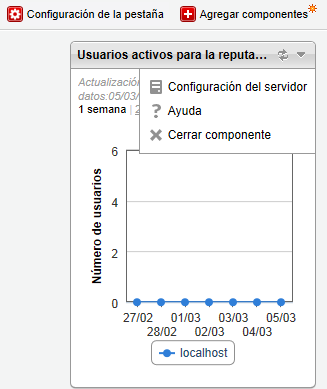
|
Tarea
|
Pasos
|
|---|---|
|
Agregar un componente
|
Abra una pestaña y, a continuación, haga clic en Agregar componentes en la esquina superior derecha. Aparecerá la pantalla Agregar componentes.
|
|
Actualizar los datos de los componentes
|
Haga clic en el icono de actualización (
|
|
Definir la configuración del servidor
|
Haga clic en el icono de triángulo (
|
|
Ver ayuda
|
Haga clic en el icono de triángulo (
|
|
Eliminar un componente
|
Haga clic en el icono de triángulo (
|
|
Mover un componente
|
Arrastre y suelte un componente para moverlo a otra ubicación dentro de la pestaña.
|
|
Cambiar el tamaño de un componente
|
Para cambiar el tamaño de un componente, sitúe el cursor en el borde derecho del componente.
Cuando aparezca una línea vertical gruesa y una flecha (como muestra la siguiente
imagen), mantenga pulsado y, a continuación, mueva el cursor a la izquierda o a la
derecha.
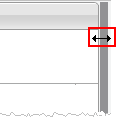 Solo los componentes de las pestañas que contienen varias columnas se pueden cambiar
de tamaño. Estas pestañas tienen uno de los diseños siguientes y las secciones resaltadas
contienen componentes cuyo tamaño se puede cambiar.
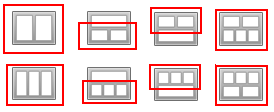 |